¿Recuerdas la última vez que accediste físicamente a un servidor? Ciertamente no para servidores alojados en la nube como Azure Virtual Machines (Azure VMs). Los administradores utilizan Secure Shell (SSH) para acceder a servidores Linux. ¿Pero sabías que también puedes hacer SSH en un Azure VM que se ejecuta en Windows?
En este artículo, aprenderás cómo configurar tu Azure VM para acceder mediante SSH. Para obtener detalles más detallados sobre la configuración de SSH en un Windows Azure VM para el acceso, consulta Cómo Configurar OpenSSH en un Servidor Windows.
Prerrequisitos
Para seguir eficazmente los ejemplos y demostraciones en este artículo, deberás cumplir con los siguientes requisitos a continuación.
- A virtual machine in Azure either Windows or Linux. This article uses Windows Server 2019 Datacenter with the name ataWindows and IP address of 40.117.77.227.
Permitir SSH en Azure VM a través del Grupo de Seguridad de Red
Antes de configurar el sistema operativo de Azure VM, el primer paso es asegurarse de que la comunicación SSH esté permitida a nivel de VM. Permitir SSH implica crear una regla de puerto de entrada para permitir el tráfico SSH a través de el puerto 22 en el grupo de seguridad de red (NSG) de la VM.
Para las máquinas virtuales de Linux, el puerto 22 está permitido por defecto durante la implementación. Las instrucciones siguientes se aplican tanto a las máquinas virtuales de Windows como a las de Linux de Azure si el puerto 22 no está permitido. ¡Vamos allá!
Este procedimiento abre el puerto 22 a sus máquinas virtuales de Azure desde Internet. Consulte la política de su organización antes de abrir puertos públicamente, especialmente en entornos de producción.
- Primero, inicie sesión en el Portal de Azure si aún no lo ha hecho.
2. Una vez en el Portal de Azure, vaya a la pestaña de Máquinas Virtuales y haga clic en su máquina virtual. En este ejemplo, el nombre de la máquina virtual es ataWindows.
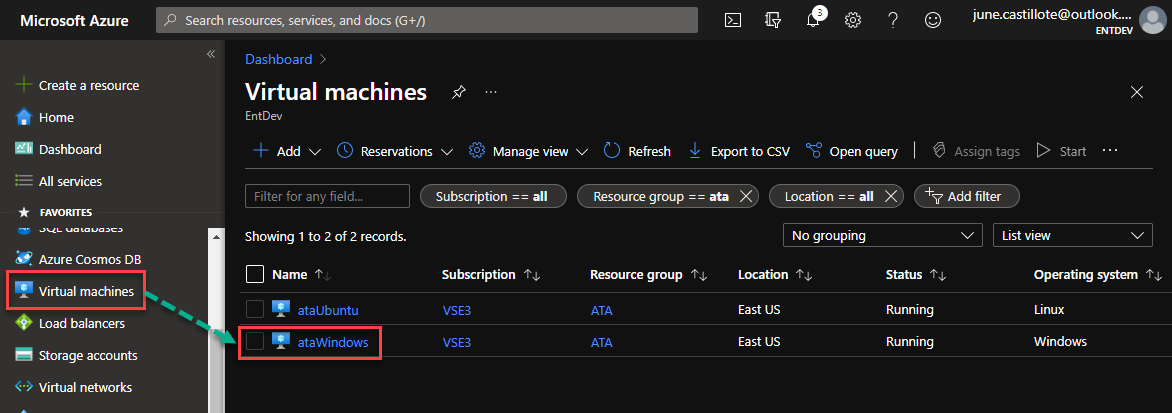
3. A continuación, en la sección de Configuración, haga clic en Red. Verá la lista de reglas de puertos de entrada existentes. Para agregar una nueva regla, haga clic en Agregar regla de puerto de entrada.
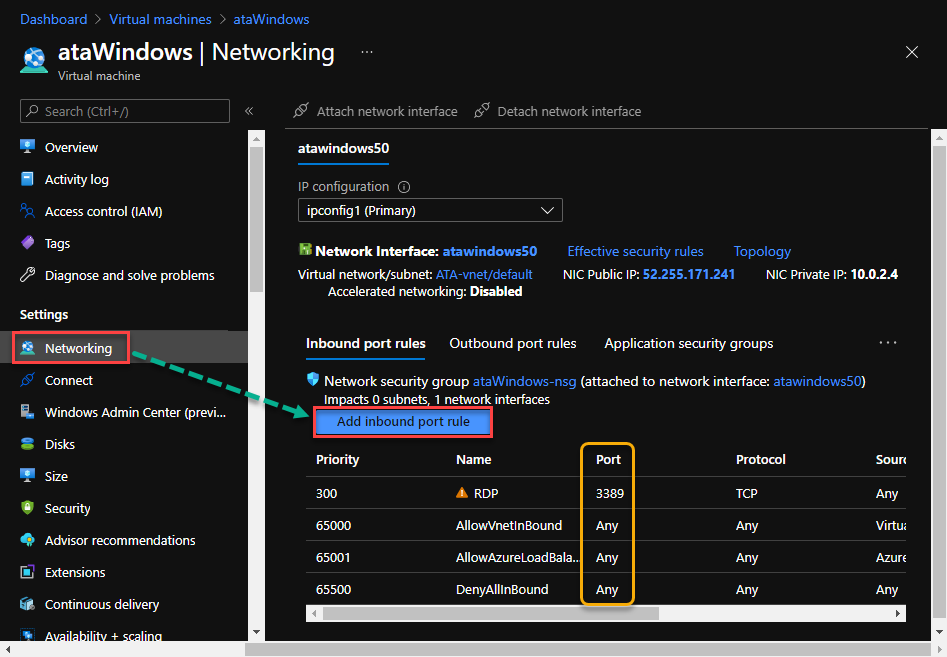
4. En el menú desplegable de Agregar regla de seguridad de entrada, complete los siguientes campos.
- Fuente: Deje el valor predeterminado (Any) para permitir el tráfico entrante desde cualquier lugar. Si prefiere restringir esto a una dirección IP o subred específica, también puede hacerlo aquí.
- Rangos de puertos de origen: Deje el valor predeterminado (*) para permitir el tráfico entrante desde cualquier número de puerto.
- **Destino** – Deja el valor predeterminado (Cualquiera) para permitir el tráfico entrante a cualquier dirección IP en la máquina virtual de Azure.
- **Servicio** – Elige **SSH** del menú desplegable.
- Después de elegir SSH, los valores de **Rangos de puertos de destino** y **Protocolo** cambian automáticamente a 22 y TCP, respectivamente.
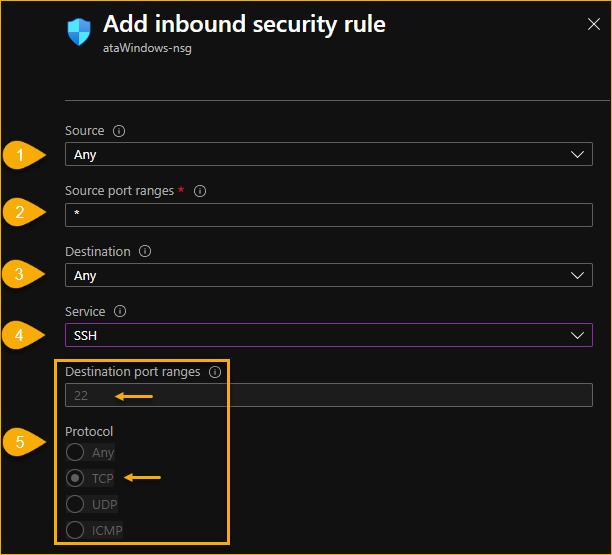
- **Acción** – Elige **Permitir** para indicar que la regla que estás creando es para permitir el tráfico.
- **Prioridad** – Usar un número más bajo otorga a la regla una alta prioridad en la lista de reglas. En este ejemplo, la prioridad predeterminada es 310. Consulta la lista de reglas de entrada existentes (como se muestra en el paso 3), para decidir qué número de prioridad deseas asignar. En la mayoría de los casos, la prioridad predeterminada es adecuada, como es el caso en este ejemplo.
- **Nombre** – Ingresa un nombre para asignar a la regla. Elige un nombre que describa la regla que estás creando. En este ejemplo, el nombre es **PermitirSSH**.
- Por último, haz clic en **Agregar**. Haciendo clic en **Agregar** cerrará el menú emergente y continuará agregando la nueva regla.
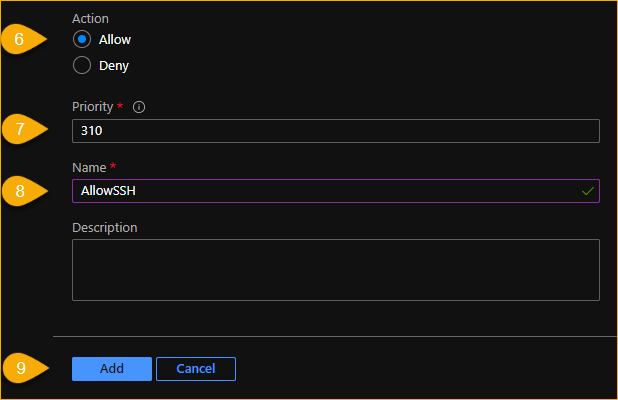
5. Después de crear la nueva regla de puerto de entrada, deberías ver la nueva regla enumerada bajo las reglas de puerto de entrada, como se muestra a continuación.
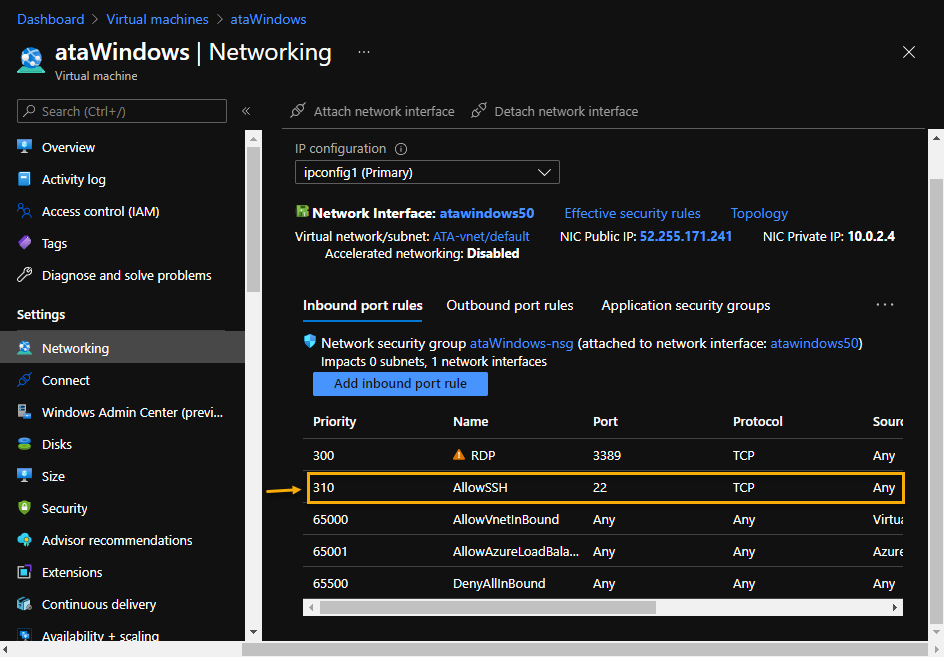
En este punto, su VM de Azure permite la comunicación SSH. Ahora debe configurar tanto el cliente como el servidor SSH. Para hacerlo, consulte el artículo Cómo configurar OpenSSH en un servidor Windows para obtener instrucciones detalladas.
Pasos siguientes
En este artículo, aprendió cómo configurar SSH en una VM de Azure. ¡Pero aún no ha terminado! Todavía necesita configurar SSH en el cliente y el servidor. Asegúrese de consultar Cómo configurar OpenSSH en un servidor Windows para obtener instrucciones detalladas.













